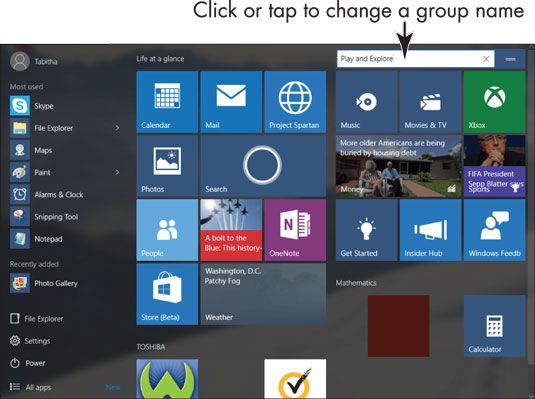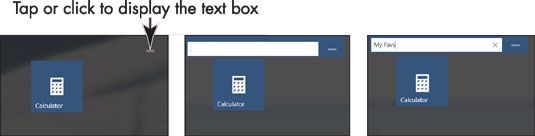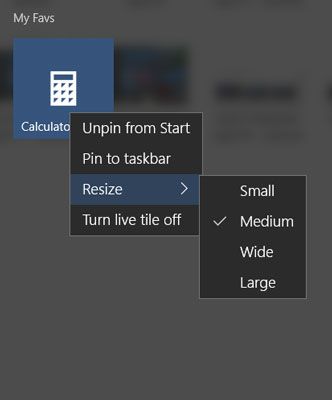Comment organiser et le groupe Apps sur les fenêtres de l'écran 10 de départ
Vous pouvez réorganiser les tuiles sur l'écran de Windows 10 Démarrer en les faisant glisser à différents endroits. Vous pouvez également groupe tuiles semblables ensemble dans quelles que soient les groupes de sens pour vous.
Dans l'écran Démarrer, faites glisser le carreau de la calculatrice à un endroit différent.
Lorsque vous vous déplacez la tuile, les autres tuiles se déplacent hors de la voie, comme un jeu de tuiles Dodge.
Pour commencer, les endroits de l'écran Démarrer tuiles dans l'un des deux groupes: Vie Regards et jouer et à explorer. Vous pouvez trouver ces noms de groupe en haut de l'écran de démarrage.
Tapez ou cliquez sur les mots Jouer et à explorer de changer le nom de la jouer et explorer groupe.
Une zone de texte apparaît, comme illustré. Entrez un nouveau nom ici (ou garder l'ancien nom) et appuyez sur Entrée.
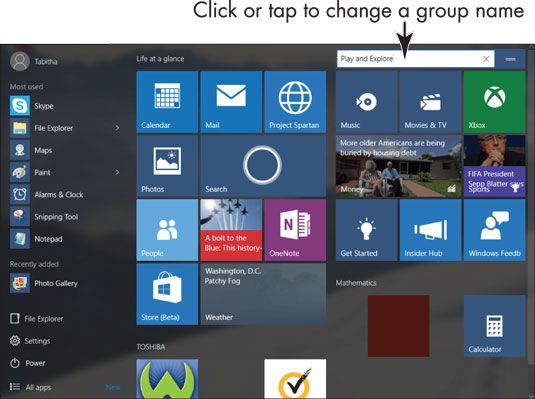
Créer un nouveau groupe pour Calculatrice en faisant glisser le carreau de la calculatrice pour le droit de tous les autres tuiles.
Calculatrice de glisser comme si vous étiez le faisant glisser sur le côté droit de l'écran de démarrage. Deux lignes horizontales apparaissent après que vous arrêtez de glisser, comme indiqué ici.
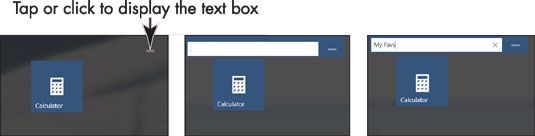
Appuyez ou cliquez sur les deux lignes verticales et vous voyez une zone de texte, comme indiqué dans le milieu de la figure.
Vous venez de créer un nouveau groupe avec la Calculatrice comme la seule tuile.
Tapez un nom pour le groupe dans la zone de texte, comme indiqué dans l'image droite sur la figure.
Vous pouvez changer le nom à tout moment en répétant les étapes 3 et 4. Pour supprimer le nom, sélectionnez le X à la droite de la zone de texte. Créer des groupes pour organiser des tuiles d'applications sur l'écran de démarrage.
Utilisez l'une des méthodes suivantes pour ouvrir le menu contextuel sur le carreau de la calculatrice:
Souris: Placez le pointeur sur le carreau et à droite; cliquez sur. (Un clic gauche serait d'ouvrir l'application.)
Écran tactile: Glissez légèrement vers le bas ou sur le carreau. (Un robinet directe serait d'ouvrir l'application.)
Modifier la taille de la dalle de la calculatrice. Dans le menu contextuel, sélectionnez Redimensionner, puis sélectionnez l'option de large sur le sous-menu, comme indiqué.
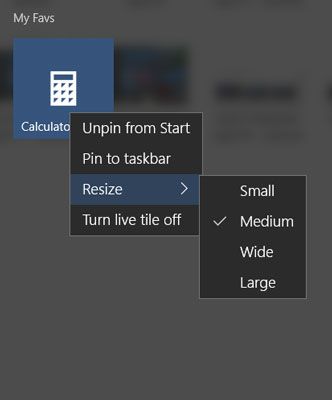
(Les options que vous voyez sur un écran tactile sont les mêmes, mais sont disposés différemment dans le menu contextuel.) Ainsi que les options larges, moyennes et petites, Windows 10 fournit une grande option pour certaines tuiles.
Choisissez l'option Grand ou Large redimensionnement pour les applications que vous utilisez souvent. Plus la tuile, plus il est facile à trouver sur l'écran de démarrage.
Localiser une tuile sur l'écran de démarrage qui n'a pas besoin d'être là. Sélectionnez ensuite la tuile et sélectionnez Détacher de Démarrer dans le menu contextuel pour supprimer la tuile de l'écran de démarrage.
L'écran de démarrage devient plus utile et personnelles lorsque vous éliminez des tuiles que vous ne voulez et organisez tuiles en fonction de votre sens de l'ordre.
A propos Auteur
 Comment afficher toutes les fenêtres des applications 8.1
Comment afficher toutes les fenêtres des applications 8.1 Les affichages seulement certains des applications disponibles dans Windows 8.1 écran de démarrage. Pour voir toutes les applications disponibles dans Windows 8.1, procédez comme suit: Agrandir1Sélectionnez le bouton Toutes les applications. Ce…
 Comment trouver des applications dans les fenêtres 8.1
Comment trouver des applications dans les fenêtres 8.1 De Windows 8.1 utilise deux types d'applications différentes. Le logiciel traditionnel qui a couru dans les anciennes versions de Windows, comme Windows 7, est ce qui est connu comme un application de bureau. Windows 8 introduit une application…
 Comment déplacer des groupes de tuiles sur les fenêtres de l'écran de démarrage 8.1
Comment déplacer des groupes de tuiles sur les fenêtres de l'écran de démarrage 8.1 Vous pouvez probablement apprécier que vous pouvez arranger les tuiles sur votre écran Démarrer de Windows 8.1 en groupes. Groupes de tuiles existent également dans Windows 8, mais Windows 8.1 permet de travailler avec ces groupes beaucoup plus…
 Comment nommer des groupes de tuiles sur l'écran 8.1 de démarrage de Windows
Comment nommer des groupes de tuiles sur l'écran 8.1 de démarrage de Windows Bien qu'il soit pas vraiment nécessaire de nommer vos groupes de tuiles sur l'écran de démarrage de Windows 8.1, l'ajout d'un nom à un groupe rend un peu plus facile de voir rapidement ce qu'il ya dans chaque groupe. Par exemple, si vous avez…
 Comment ouvrir les fenêtres 8.1 météo et applications de voyage
Comment ouvrir les fenêtres 8.1 météo et applications de voyage L'écran Démarrer de Windows 8.1 est le foyer de nombreux programmes, ou applications (courte pour les applications). Une application effectue une information de fonction ou affiche. Par exemple, l'application Météo affiche un rapport de la…
 Comment redimensionner les fichiers sur l'écran 8.1 de démarrage de Windows
Comment redimensionner les fichiers sur l'écran 8.1 de démarrage de Windows De Windows 8.1 double le nombre de tailles de tuiles sur l'écran de démarrage par rapport à ce qui est disponible dans Windows 8. Maintenant, vous pouvez choisir de petite, moyenne, grande ou grands carreaux. Voici comment ils se comparent:Petit:…
 Comment afficher toutes les applications sur l'écran 8.1 de démarrage de Windows
Comment afficher toutes les applications sur l'écran 8.1 de démarrage de Windows De Windows 8.1 introduit la possibilité de montrer toutes vos applications en un blob massive sur l'écran de démarrage. Il a également quelques trucs pour organiser la liste de toutes les applications. Voici comment l'aborder: Agrandir1Sur…
 Comment afficher les fenêtres 8.1 des groupes d'applications
Comment afficher les fenêtres 8.1 des groupes d'applications De Windows 8.1 organise les applications dans un certain nombre de différents groupes. Ces groupes varient selon l'ordre de tri que vous avez sélectionné. Pour afficher les groupes d'applications plutôt que les applications individuelles,…
 Comment fenêtres 8.1 organise tuiles pour les nouveaux programmes de bureau
Comment fenêtres 8.1 organise tuiles pour les nouveaux programmes de bureau Lorsque vous installez un nouveau programme dans Windows 8.1, le programme d'installation génère un tas de tuiles sur l'écran Toutes les applications - l'écran, vous voyez si vous allez à l'écran de métro sur Démarrer, puis tapez ou cliquez…
 Organiser les fenêtres 8.1 écran de démarrage pour un ordinateur de bureau moyen maigre
Organiser les fenêtres 8.1 écran de démarrage pour un ordinateur de bureau moyen maigre Si l'idée générale est de construire l'écran de démarrage de Windows 8.1 spécifiquement pour vous aider à utiliser l'ancienne bureau Windows aussi efficacement que vous le pouvez, vous devez cliquer et les tuiles de glisser dans des groupes…
 Comment personnaliser vos fenêtres 10 menu de démarrage
Comment personnaliser vos fenêtres 10 menu de démarrage Donnez-vous une chance de se battre en organisant votre menu Démarrer de Windows 10 dans votre propre espace de travail personnalisé. Le menu Démarrer par défaut en se divisant entre deux colonnes: noms des applications sur la gauche, et les…
 Comment rechercher une application de bureau sous Windows 10
Comment rechercher une application de bureau sous Windows 10 Applications de bureau dans Windows 10 toujours ouvrir avec le bureau derrière eux. La plupart des applications de bureau ne sont pas l'apparence ou des fonctions compatibles de Windows 10 applications. Applications de bureau peuvent ne pas…
 Pour les aînés: épingler un site à l'écran de démarrage
Pour les aînés: épingler un site à l'écran de démarrage Allez-vous à un site Web particulier plusieurs fois par jour: par exemple, un dictionnaire en ligne ou votre portefeuille d'actions en ligne? Si oui, vous verrez qu'il est pratique de pouvoir accéder à votre site (s) le plus souvent utilisé à…
 Comment organiser l'écran de démarrage de votre surface
Comment organiser l'écran de démarrage de votre surface Windows ne prend pas la peine d'organiser votre écran de démarrage de surface. Lorsque vous téléchargez de nouvelles applications à partir du Windows Store, ils ne figurent pas sur l'écran de démarrage. Non, ils sont jetés sur la zone Toutes…